Wenn sich die Preise für Ihre Beiträge ändern - zum Beispiel eine Beitragserhöhung im neuen Jahr - können Sie diese für eine selektierte Gruppe von Mitgliedern aktualisieren.
➔Selektieren Sie die gewünschte Gruppe von Mitgliedern. Beispiel: alle aktiven Mitglieder mit der normalen Beitragsgruppe.
➔Wählen die Funktion ![]() Preise aktualisieren.
Preise aktualisieren.
➔Wählen Sie ggf. den Mandaten aus.
In dem Feld innerhalb sehen Sie die Bezeichnung der Selektion, für die Sie die Preise aktualisieren.
Die betroffenen Beitragsgruppen werden angezeigt. Wenn in der Spalte neuer Preis der Begriff unverändert hinterlegt ist, können Sie die Preise nicht aktualisieren. Dies betrifft z. B. die Beitragsgruppe Sonderkonditionen, die individuelle Preise beinhalten, und freie Beitragsgruppen mit 0,00-Beträgen.
➔Klicken Sie die Beitragsgruppe an, für die Sie den Preis aktualisieren möchten.
➔Geben Sie in dem Feld Neuer Preis für... den neuen Jahresbeitrag für die jeweilige Beitragsgruppe ein.
➔Wählen Sie Preise aktualisieren:
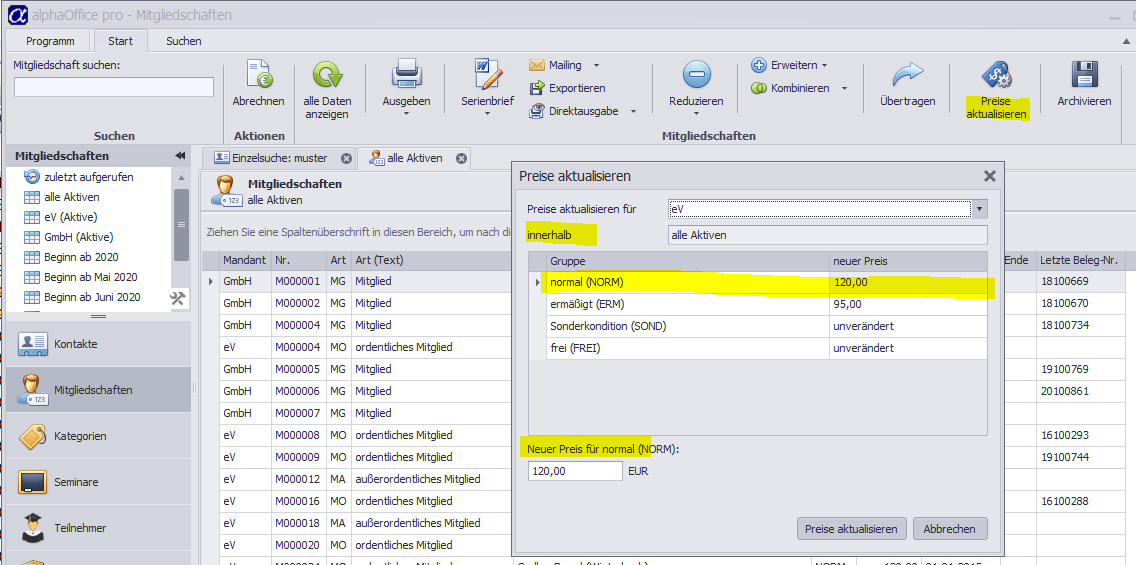
Es erscheint die folgende Meldung, die Sie bestätigen müssen:
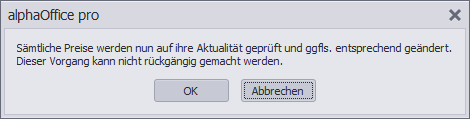
Bei einem längeren Prozess sehen Sie im Dialogfenster ggf. einen Fortschrittsbalken:

In der Selektion sind anschließend bei jedem betroffenen Mitglied die neuen Preise zu sehen.